|
Magical Holidays

Dieses Tutorial wurde mit PSP 12 geschrieben.
Es lässt sich aber auch mit den Vorgängerversionen problemlos nacharbeiten.
© Biene - All Rights Reserved. Bitte lest meine
Terms of Use.
Vervielfältigen oder Nutzung für
Bastelforen als Aufgabe nur mit meiner Erlaubnis !
Du benötigst dieses
Material.
Such dir bitte selber eine geeignete Haupttube.
Meine ist ©Olivia und nicht im Material enthalten.
Ihre schönen Tuben nebst Lizenz kannst du jetzt noch für
einen kurzen Zeitraum bei
CDO
erwerben.
Wir arbeiten mit dem Scrapkit Wintermagic von Mago.
Dieses kannst du dir
hier downloaden.
Du findest es unter dem 16. November 2011 leider nicht
mehr daher im Material-Zip.
Außerdem verwenden wir meine eigene
fantasymask5_biene.jpg.
Ein riesengroßes Dankeschön geht an die fleißigen
Bastler & Tuber
der Tubengruppen denen ich angehöre.
Das Wasserzeichen der einzelnen Tuben ist in den Tuben enthalten.
Das © bleibt beim jeweiligen Original Artist.
Filter:
Öffne meine Maske fantasymask5_biene.jpg und minimiere
die Ansicht.
Such dir aus dem Kit oder deiner Tube eine schöne VG
Farbe.
Ich habe #b0313f benutzt.
Öffne eine neue Leinwand 650 x 650 px transparent.
Ebenen - neue Rasterebene.
Füll die Ebene mit deiner VG Farbe.
Ebenen - neue Maskenebene - Aus Bild.
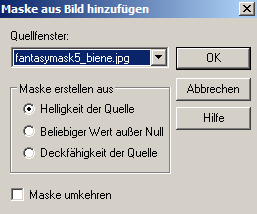
Zusammenfassen - Gruppe zusammenfassen.
Öffne aus dem Kit (Part2) WINTER MAGIC by_Mago74 el
(8).png.
Kopiere das Element als neue Ebene in dein Bild.
Bild - Größe ändern - 17% - Größe alle Ebenen anpassen -
ausgeklickt.
Schieb die Ebene minimal nach unten.
Wenn du magst, kannst du an dieser Stelle einen Glitter
oder Accent einfügen.
Mach das nach deinem eigenen Geschmack.
Öffne aus dem Kit (part 1) WINTER MAGIC by_Mago74 ramka
(5).png.
Kopiere den Frame als neue Ebene in dein Bild.
Bild - Größe ändern - 35% - Größe alle Ebenen anpassen -
ausgeklickt.
Schieb den Frame ein Stück nach rechts.
Aktiviere deinen Zauberstab - Toleranz und Randschärfe
0.
Klicke in die Mitte des Frames.
Auswahl - ändern - vergrößern - 4 px.
Ebenen - neue Rasterebene.
Füll die Auswahl mit weiß.
Auswahl - aufheben.
Rechtsklick in die Ebene - Anordnen - nach unten
verschieben.
Deckfähigkeit 55%.
Wechsel auf die oberste Ebene zurück.
Effekt - 3D-Effekt - Schlagschatten.
2 - 2 - 45 - 10 - schwarz.
Öffne aus dem Kit (Part2) WINTER MAGIC by_Mago74 el
(21).png.
Kopiere die Blume als neue Ebene in dein Bild.
Bild - Größe ändern - 15% - Größe alle Ebenen anpassen -
ausgeklickt.
Bild - Frei drehen - 12 Grad - nach links - nichts
angeklickt.
Schieb die Ebene nach links an den Frame.
Effekt - 3D-Effekt - Schlagschatten.
2 - 2 - 45 - 10 - schwarz.
Anpassen - Schärfe - Scharfzeichnen.
Öffne aus dem Kit WINTER MAGIC by_Mago74 el (51).png.
Kopiere die Schneeflocke als neue Ebene in dein Bild.
Bild - Größe ändern - 15% - Größe alle Ebenen anpassen -
ausgeklickt.
Schieb die Schneeflocke nach oben rechts an den Frame
Effekt - 3D-Effekt - Schlagschatten.
2 - 2 - 45 - 10 - schwarz.
Anpassen - Schärfe Scharfzeichnen.
Öffne aus dem Kit WINTER MAGIC by_Mago74 el (24).png.
Kopiere die Uhr als neue Ebene in dein Bild.
Bild - Größe ändern - 15% - Größe alle Ebenen anpassen -
ausgeklickt.
Schieb die Uhr nach unten links.
Effekt - 3D-Effekt - Schlagschatten.
2 - 2 - 45 - 10 - schwarz.
Anpassen - Schärfe - Scharfzeichnen.
Öffne deine ausgesuchte Tube.
Kopiere sie als neue Ebene in dein Bild.
Schieb sie minimal nach rechts.
Ebenen - Duplizieren.
Wechsel eine Ebene tiefer.
Anpassen - Bildschärfe verringern - Gaußscher
Weichzeichner - Radius 8.
Wechsel auf die oberste Ebene zurück.
Öffne aus dem Kit WINTER MAGIC by_Mago74 el (23).png.
Kopiere den Ast als neue Ebene in dein Bild.
Bild - Größe ändern - 15% - Größe alle Ebenen anpassen -
ausgeklickt.
Schieb den Ast nach links unten.
Effekt - 3D-Effekt - Schlagschatten.
2 - 2 - 45 - 10 - schwarz.
Anpassen - Schärfe - Scharfzeichnen.
Ebenen - Duplizieren.
Bild - Vertikal Spiegeln.
Öffne aus dem Kit WINTER MAGIC by_Mago74 el (71).png.
Kopiere den Tannenzweig als neue Ebene in dein Bild.
Bild - Größe ändern - 35% - Größe alle Ebenen anpassen -
ausgeklickt.
Bild - Frei drehen - 12 Grad - nach links - nichts
angeklickt.
Schieb den Tannenzweig nach unten zu dem anderen Zweig.
Effekt - 3D-Effekt - Schlagschatten.
2 - 2 - 45 - 10 - schwarz.
Anpassen - Schärfe - Scharfzeichnen.
Öffne aus dem Kit WINTER MAGIC by_Mago74 el (37).png.
Kopiere auch diesen Zweig als neue Ebene in dein Bild.
Bild - Größe ändern - 20% - Größe alle Ebenen anpassen -
ausgeklickt.
Bild - Vertikal Spiegeln.
Schieb die Ebene nach unten rechts zur Tanne.
Effekt - 3D-Effekt - Schlagschatten.
2 - 2 - 45 - 10 - schwarz.
Öffne aus dem Kit WINTER MAGIC by_Mago74 el (14).png.
Kopiere den Kiefernzweig als neue Ebene ins Bild.
Bild - Größe ändern - 23% - Größe alle Ebenen anpassen -
ausgeklickt.
Schieb ihn nach links zur Uhr.
Effekt - 3D-Effekt - Schlagschatten.
2 - 2 - 45 - 10 - schwarz.
Anpassen - Schärfe - unscharf Maskieren.

Ebenen - Duplizieren.
Verschieb diese Ebene ein kleines Stück tiefer und
minimal nach rechts.
Öffne aus dem Kit WINTER MAGIC by_Mago74 el (16).png.
Kopiere das Blatt als neue Ebene in dein Bild.
Bild - Größe ändern - 15% - Größe alle Ebenen anpassen -
ausgeklickt.
Schieb das Element nach unten zu den Tannen.
Effekt - 3D-Effekt - Schlagschatten.
2 - 2 - 45 - 10 - schwarz.
Öffne aus dem Kit WINTER MAGIC by_Mago74 el (17).png.
Kopiere auch diese Blätter als neue Ebene in dein Bild.
Bild - Größe ändern - 15% - Größe alle Ebenen anpassen -
ausgeklickt.
Schieb es nach unten zu dem anderen Blatt.
Effekt - 3D-Effekt - Schlagschatten.
2 - 2 - 45 - 10 - schwarz.
Öffne aus dem Kit WINTER MAGIC by_Mago74 el (15).png.
Kopiere die Hagebutte als neue Ebene in dein Bild.
Bild - Größe ändern - 20% - Größe alle Ebenen anpassen -
ausgeklickt.
Bild - Frei drehen 32 Grad - nach links - nichts
angeklickt.
Schieb sie nach unten zur Tanne.
Effekt - 3D-Effekt - Schlagschatten.
2 - 2 - 45 - 10 - schwarz.
Anpassen - Schärfe - Scharfzeichnen.
Öffne aus dem Kit WINTER MAGIC by_Mago74 el (38).png.
kopiere auch diesen Zweig als neue Ebene in dein Bild.
Bild - Größe ändern - 20% - Größe alle Ebenen anpassen -
ausgeklickt.
Bild - Horizontal Spiegeln.
Schieb den Zweig nach unten zur Hagebutte.
Effekt - 3D-Effekt - Schlagschatten.
2 - 2 - 45 - 10 - schwarz.
Anpassen - Schärfe - unscharf Maskieren - gleiche
Einstellungen.
Öffne aus dem Kit WINTER MAGIC by_Mago74 el (47).png
Kopiere die Blume als neue Ebene in dein Bild.
Bild - Größe ändern - 20% - Größe alle Ebenen anpassen -
ausgeklickt.
Schieb sie nach unten zum Kiefernzweig.
Effekt - 3D-Effekt - Schlagschatten.
2 - 2 - 45 - 10 - schwarz.
Anpassen - Schärfe - Scharfzeichnen.
Füge nun die nötigen ©Infos, deinen Namen oder
Wasserzeichen ein.
Du kannst auch noch einen Gruß oder ähnliches auf dein
Bild schreiben.
Ich habe hierfür die Schrift Ekaterina Velkaya One -
benutzt.
Zusammenfassen - Sichtbare zusammenfassen - als png.
abspeichern - und fertig bist du!

Ich hoffe du hattest ebenso viel Spaß wie ich an diesem
Tut!
- 25. November 2011 -
- Home -
|